2020.06.14: サイト消失を確認、アーカイブリンクを記載
2017.11.29: Windows10での動作をチェック
2017.07.04: 英語版とソースコードへのリンク追記
2011.12.24: 使い方の項目をページ分割、関連ページ作成
2007.08.05: 初出
DVDAuthorGUI-Jと云うDVDをオーサリングできるフリーソフトの紹介。
当サイトでは色々なソフトを紹介していますが、出会った時にこれ程衝撃を受けたソフトは無かったです。ソレ位欲しくて堪らない機能満載のオーサリングツールでした。
▼配布サイトはコチラ
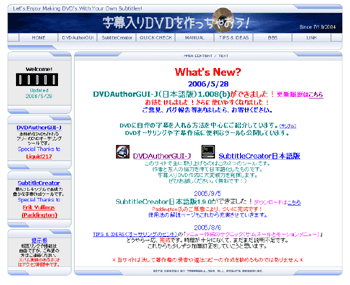
字幕入りDVDを作っちゃおう!(サイト消失)
https://web.archive.org/web/20190330233758/http://www.geocities.jp/nabe3net2004/
このDVDAuthorGUI-Jと云うツールは何をするものかと言うと、「動画をDVDにオーサリングするソフト」です。
ダウンロード
日本語版: 消失。※2020年6月時点ダウンロード可
https://web.archive.org/web/20190220230958/http://www.geocities.jp/nabe3net2004/dvdauthorgui1008b05282006.html
英語版: DVDAuthorgui 1.029 Download Free - VideoHelp
公式: http://www.videohelp.com/~liquid217/dvdauthorgui.pl (cgi作動せず)
※日本語版はVista対応
※英語版 (v1.029) はWindows7対応
v1.029 はWindows10でも作動するが、一部メニューが画面からはみ出る。
v1.029 の作動にはAviSynth2.5以上と DGIndex が必須
Windows7や10では辛うじて動作するというレベルで、使いこなすのに相当苦労するかと思います。
ソースコード
DVDAuthor / mjpegtools / GraphicsMagick
DVDAuthorGUI-Jの使い方
公式サイトのヘルプページまたはこのサイト内の以下ページ
- DVDAuthorGUIの使い方: 前準備
- DVDAuthorGUIの使い方2: 動画の登録・メニュー作成・オーサリング方法
- Windows7でDVDAuthorGUIを使う場合の注意点(簡略版)
- Windows7でDVDAuthorGUIを使う場合の注意点(詳細版)
を参考に使い方を覚えてください。
以下、このページでは、オーサリングとは何か?このツールは何が凄いのか?という解説を行っています。
オーサリングとは
文字や画像、音声など複数の素材を組み合わせ、編集・統合して、1つのコンテンツにまとめることで、DVDオーサリングとは、その名の通り、メインとなる動画部分の他、タイトル、メニュー、字幕、副音声、チャプタ等々をまとめDVD形式にまとめ上げる事である。
という事で、念の為に先に書きますが、このフリーソフトは「あらかじめ持っている動画」からDVDを作るためのソフトです。DVDをコピーしたり、動画をエンコするソフトではありません。
DVDAuthorGUI-Jの何が凄いのか?
DVDオーサリングソフトは、市販でも色々売っているし、パソコン買ったり、DVD-Rドライブを買ったりすればバンドル品が付いて来るのだが、これらは圧倒的に自由度が少ない。
タイトル画面は、ほぼ固定された数種類のプリセットから選ぶほか無かったり、メニューのジャンプの順番や方法に制限があったりで、市販の映画のDVDみたいなタイトルはまず作れないのだ。
ところが!この DVDAuthorGUI-J というツールは、
- メニュー画面、タイトル画面を何個も作れる
- メニューからのジャンプ先を自由に設定できる
- 自分で字幕を設定する事も可能
- つまり、DVDセット → 動画1再生 → メニュー表示 → 本編動画再生 等々、市販のDVDタイトルのような凝った演出可能。
と云うか、その気になれば市販品 DVD のクオリティは楽勝で作れる。 - それ以外にも「オーサリングソフトはコレ出来なきゃダメだろ」って機能は大抵搭載されている
なのである。市販のDVDオーサリングソフトを見渡しても、これだけ高機能なモノは恐らく2万円以下では見つからないんじゃないだろうか。
DVDAuthorGUI-Jの欠点
まぁ、フリーソフトなんで、欠点を挙げる事自体作者の方に失礼なんですが。。。
使ってみての感想として、以下の欠点があります。
- PS3など、一部の新しい再生機器で「>>|」ボタンが作動しない場合がある
- オーサリング時間が長い
他のオーサリングツールに比べ、1.5倍位オーサリング時間がかかる。
※ただし、エラーは殆ど出ないので実害ありません。 - エンコードツールが付属していない
つまり、自分でDVDに準拠したMpeg2に前もってエンコードしておく必要があります。私は FFMpeg や Adobe Premiere で DVD準拠の Mpeg2を作成できるので、全く問題なし。
逆に、勝手に変な設定で強制再エンコされないので嬉しい限り。 - 操作がちょっと難しい →ほんのチョットです(^_^;
何でも出来る分、市販ソフトの様にポンポンポンっと3~4回クリックしてDVDが完成しました!なんてワケには行きません。 - 使用できる音声が.mp2 (mpeg1 layer2) および.ac3のみ。
LPCMも追加して欲しいなぁ~とか思っていましたが、現在は携帯動画変換君でac3音声が楽にキレイに作れるようになったので問題無くなった。 - タイトルメニューにプリセット等用意されているわけじゃないので、イチから自分で作らなければならない。
まぁ私の場合、素材やメニューなどをイチから自分で作りたかったため、このツールが気に入ったワケです。敢えて欠点と書いてますが、私にとっては、この短所も魅力になっています
自分でオリジナルのDVDを焼くんだけど、今使っているオーサリングソフトじゃ物足りない!って人は是非使ってみてください。ぶっ飛びますよ。